4のベストプラクティスとしてDVDをクローンする方法

現在、DVDを使用することは、ビデオを見たり、音楽を聴いたりするのに非常に普及しています。しかし、DVDが破損したときにDVDコンテンツを失う危険があります。 幸いにも、DVDをクローンすることで簡単にこの問題を解決できます。 便利で効果的なDVDクローナによって、別のディスクにDVDをバックアップすることができます。 この記事では、必要なほとんどのモードとタイプをサポートするプロフェッショナルなDVDクローニングプログラムを紹介しています。
方法1:Tipard DVD ClonerでDVDをクローン
ティパール DVD クローン 簡単なプロセスでDVDを別のディスクに複製する強力なプログラムでなければなりません。 コンピュータには通常どおり1つのDVDドライブしかないため、最初にクローンを作成するDVDディスクからファイルを作成する必要があることは、皆さんも知っています。 そこで、コンピュータ上でDVDをクローンする方法を紹介します。
- •市販されているほとんどの種類のディスクに対応しています。
- コンピュータ上のDVDを複製するための高速で安定した品質。
- •DVDのクローン作成を除いて、Tipard DVD ClonerではDVDからISOファイルを作成することもできます。
- •ファイルを電話に転送すると、DVDディスクの音楽やビデオを電話で楽しむことができます。
プログラムのダウンロードとインストール
まず、Tipard DVD Clonerをダウンロードしてコンピュータにインストールする必要があります。 インストール後、コンピュータで起動します。
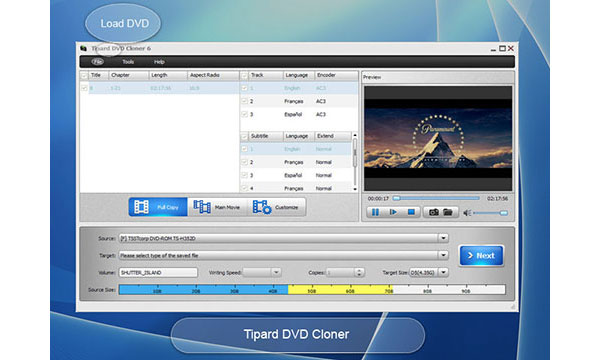
DVDをISOファイルにクローン
お使いのコンピュータにはDVDドライブが1つしかないので、DVDディスクから空のDVDディスクに直接コピーすることはできません。最初にクローンを作成するDVDディスクからファイルをコピーする必要があります。 DVDディスクをコンピュータに挿入し、「ソースDVD」を選択し、「ターゲットサイズ」でISOを選択します。 下の隅にある「次へ」ボタンをクリックします。 そして、 "スタート"オプションをクリックすると、ファイルはコンピュータ上で選択した場所にコピーされます。
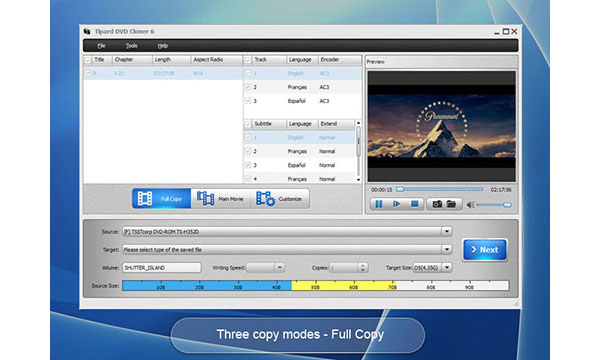
DVDを空のDVDディスクにコピーする
空のDVDディスクをコンピュータに挿入し、「ソース」オプションで「ISOを開く」オプションを選択し、「ターゲット」オプションで「DVDフォルダとして保存」を選択します。 そして、下側の上隅にある「次へ」をクリックします。 「開始」ボタンをクリックして、DVDをISOファイルから空のDVDディスクにクローンします。
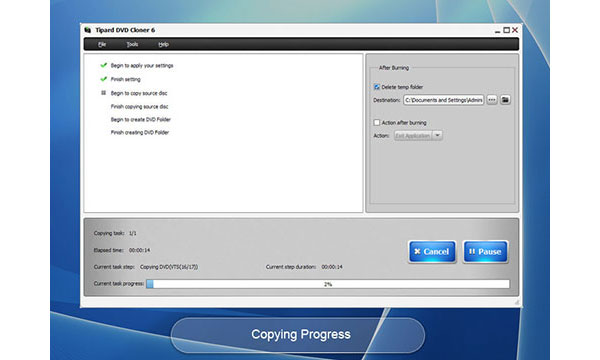
注:クローンDVDプロセスには一定の時間がかかります。 コピーするISOファイルのサイズによって異なります。 クローンを作成するDVDのファイルが大きすぎる場合は、数時間かかることがあります。 だから、起動してからちょっと待ってから "キャンセル"ボタンをクリックしないでください。 "スタート"オプションをクリックすると、他のことをすることができます。
方法2:CloneDVDでDVDをクローンする方法
コンピュータ上のDVDのクローン作成には長い時間がかかります。 このケースでは、DVDをクローンしているときに時間を節約するために、速いスピードが本当に重要であり、必要です。 より便利な機能は、あなたがバックアップしたり、破損したDVDディスクをコピーすることです。 DVDディスクが誤って壊れた場合は、CloneDVDを使用して、紛失したファイルを簡単かつ迅速にバックアップすることができます。 実際には、CloneDVDは個人的にデータプロテクターとしても使用できます。 DVDファイルをハードディスクドライブにバックアップして、データの消失を防ぐことができます。 CloneDVDが最初にDVDディスクをクローンする方法を見てみましょう。
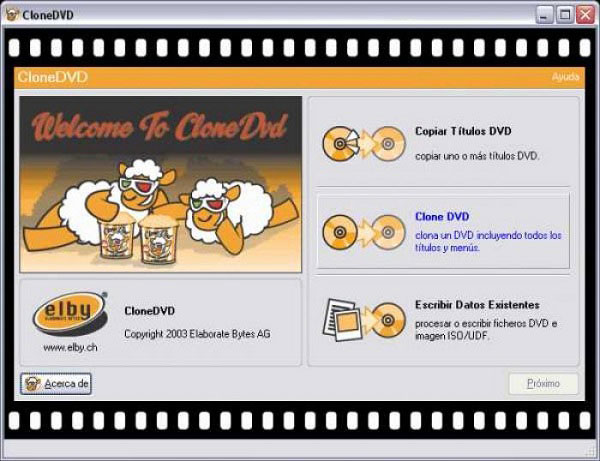
ステップ1:CloneDVDのダウンロードとインストール
まず、CloneDVDをダウンロードしてインストールします。 App Storeと公式のウェブサイトはどちらもOKですが、Googleで "CloneDVD"を検索することもできます。 インストール後、直接起動してください。
ステップ2:DVDディスクからISOファイルを作成する
ソフトウェアを開くと、インターフェイス上の機能とボタンが表示されます。 複製するDVDディスクをコンピュータに挿入し、[Source]ボタンをクリックします。 「DVDディスク」または「DVDフォルダ」オプションを選択します。 次に、ディスク上の出力フォルダを選択します。 「ターゲット」オプションで出力タイプを「DVD ISO」として選択します。 "Strat"ボタンをクリックしてコピーを開始します。 一時的なISOファイルが作成されます。
ステップ3:空のDVDディスクにDVDをクローンする
今度は新しいディスクを焼く必要があります。 希望する「コピーモード」を選択し、DVDのコピーコンテンツ、オーディオ、サブタイトルを選択します。 そして、 "開始"オプションをクリックします。 空のDVDディスクをコンピュータに挿入します。 ポップアップの自動再生ボックスをキャンセルします。 そして "OK"をクリックすると、CloneDVDはDVDを別のディスクに複製し始めます。
方法3:WinX DVDコピープロでDVDをクローンする方法
DVD のクローン作成に関しては、専門的なサポートを提供する WinX DVD Copy Pro を使用することもできます。WinX DVD Copy Pro には、 セクタへのコピー モードでは、DVD に傷がついたり、不良セクタが作成された場合に対処できます。バックアップにも役立ちます。 ISOイメージの作成もDVDのコピーもWinX DVD Copy ProでOKです。それは似ています DVDFab.

ステップ1:WinX DVD Copy Proをダウンロードしてインストールする
WinX DVD Copy Proをダウンロードしてインストールするには、まず、App Storeとその公式ウェブサイトがこのソフトウェアを入手するのに最適です。 インストールが終了したらすぐに実行してください。
ステップ2:ソースと出力を選択
「ソースDVD」オプションで、ハードドライブに挿入したDVDディスクを選択し、別の空のDVDディスクを別のドライブに挿入し、それを「ターゲットDVD」として選択します
ステップ3:DVDのクローン作成を開始する
保護されたDVDを複製する必要がある場合は、まず四角形のオプションを選択します。 読んでジャンプするセクタの数を選択してください。 コピーしたDVDディスクを一時フォルダとして保存します。 DVDをDVDにコピーするには "Run"をクリックしてください.12-17分が必要になるかもしれません。
方法4:123コピーDVDでDVDをクローンする方法
コンピュータでのみDVDを複製するだけでなく、より強力なアプリケーションを選択することもできます。 123コピーDVDはあなたが試してみる必要があるものです。 それには多くの強力な機能があり、操作するのも本当に簡単です。 ですから、123 Copy DVDでDVDをクローンする方法を見てみましょう。
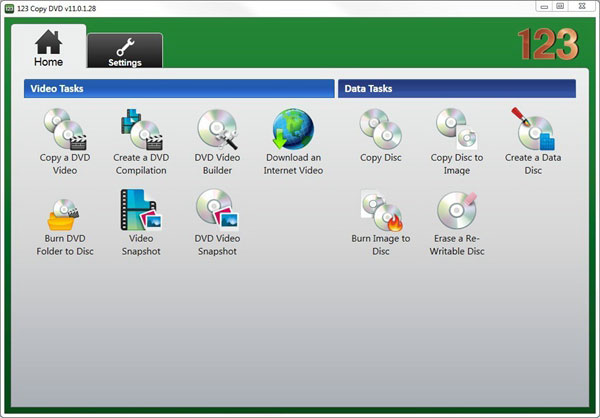
ステップ1:123コピーDVDをダウンロードしてインストールする
まず、123 Copy DVDをコンピュータにダウンロードしてインストールしてから、直接起動します。 コピーしたDVDディスクとブランクディスクをコンピュータに挿入します。
ステップ2:クローンDVD機能を選択する
インターフェイス上で、多くの機能を見ることができます。 次に、左上の「DVDビデオをコピーする」をクリックします。 今すぐインターフェイスに入り、右下に「クローン」オプションをクリックする必要があります。
ステップ3:コピーするDVDソースを選択する
「クローン」オプションの下部には、「領域」と「書き込み先」の 2 つのオプションが表示されます。 「地域」でコピーした DVD ディスクを選択し、「書き込み先」オプションで空の DVD ディスクを選択します。次に、右下の「DVD をコピー」オプションをクリックして、DVD ディスクのクローンを作成します。ファイルを別の DVD に書き込みたい場合は、次のような DVD 書き込みソフトウェアを使用できます。 Cisdem DVDバーナー.







